Zľava pri produktoch
Zľavy pri produktoch
Zľavy sú silným marketingovým nástrojom, ktorý používajú prakticky všetky e-shopy. V tomto článku vám predstavíme všetky typy zliav, ktoré máte so Shoptetom k dispozícii. Nájdete u nich tiež odkaz, ktorý vás zavedie na podrobné informácie a postup, ako daný typ zľavy správne nastaviť.
Zliav môžete v rámci Shoptetu využívať celou radou. Niektoré máte vo svojej administrácií od základu a niektoré sú dostupné ako doplnky.
S výberom a objednaním akéhokoľvek doplnku vám radi poradíme na info@shoptet.sk.
Typy zliav
- Rozdiel Štandardnej ceny a Ceny: najjednoduchší spôsob, ako si nastaviť zľavu pri produktoch, je ten, ktorý popisuje kapitola Ako nastaviť základnú zľavu pri produktoch. Zľava sa počíta ako rozdiel Štandardnej ceny a Ceny. Túto zľavu môžete tiež vytvoriť pomocou hromadného nastavenia ceny produktov.
- Na základe európskej smernice by pole Štandardná cena malo obsahovať takú cenu, za ktorú sa tovar predával predchádzajúcich 30 dní. Nemalo by teda obsahovať cenu odporučenú výrobcom alebo bežnú cenu.
- Akčná cena: zľavová akcia, ktorú je možné časovo ohraničiť. Môže sa používať spolu s príznakom Akcia. Je automaticky prístupná pre všetky e-shopy. Viace informácii nájdete v článku Akčná cena produktov.
- Vernostné zľavy: pomocou doplnku Vernostné zľavy si môžete udržať priazeň zákazníkov, ktorí u vás často nakupujú. Podrobnosti sa dočítate v článku Vernostné zľavy.
- Objemové zľavy: vďaka doplnku Objemové zľavy môžete zákazníkom poskytnúť zľavu podľa hodnoty ich objednávky. Viac informácií nájdete v článku Objemové zľavy.
- Množstevné zľavy s doplnkom Množstevné zľavy môžete dať zákazníkom zľavu podľa počtu objednaných položiek. Ako na to sa dozviete v článku Množstevné zľavy.
- Zľavové kupóny: pomocou doplnku Zľavové kupóny môžete motivovať zákazníkov, aby u vás opakovane nakúpili. Kupóny môžete tvoriť ručne či generovať automaticky. Návod, ako doplnok nastaviť a používať, nájdete v článku Zľavové kupóny.
Ako nastaviť základnú zľavu pri produktoch
Prejdite do detailu daného produktu. Na príklade si ukážeme nastavenie zľavy pre jednu z variantov produktu (obrázok 01).
Zadajte Štandardnú cenu, teda cenu pred akciou a zároveň hodnotu, z ktorej sa bude počítať, koľko zákazník ušetrí. Do políčka Cena potom vyplníte tú čiastku, za ktorou zákazník nakúpi už so zľavou.
Ako Štandardná cena by mala byť vyplnená taká cena, za ktorú sa tovar predával predchádzajúcich tridsať dní. Nemala by teda obsahovať cenu doporučenú výrobcom nebo bežnú cenu.

Po zadaní informácii si systém vypočíta, koľko zákazník ušetrí a túto sumu premietne do e-shopu (obrázok 02). Výška zľavy v percentách je vždy zaokrúhlená na celé číslo smerom nadol. Pokiaľ teda systém vypočíta percentuálnu zľavu napr. 11,8 %, zákazníkom sa zobrazí zľava 11 %.
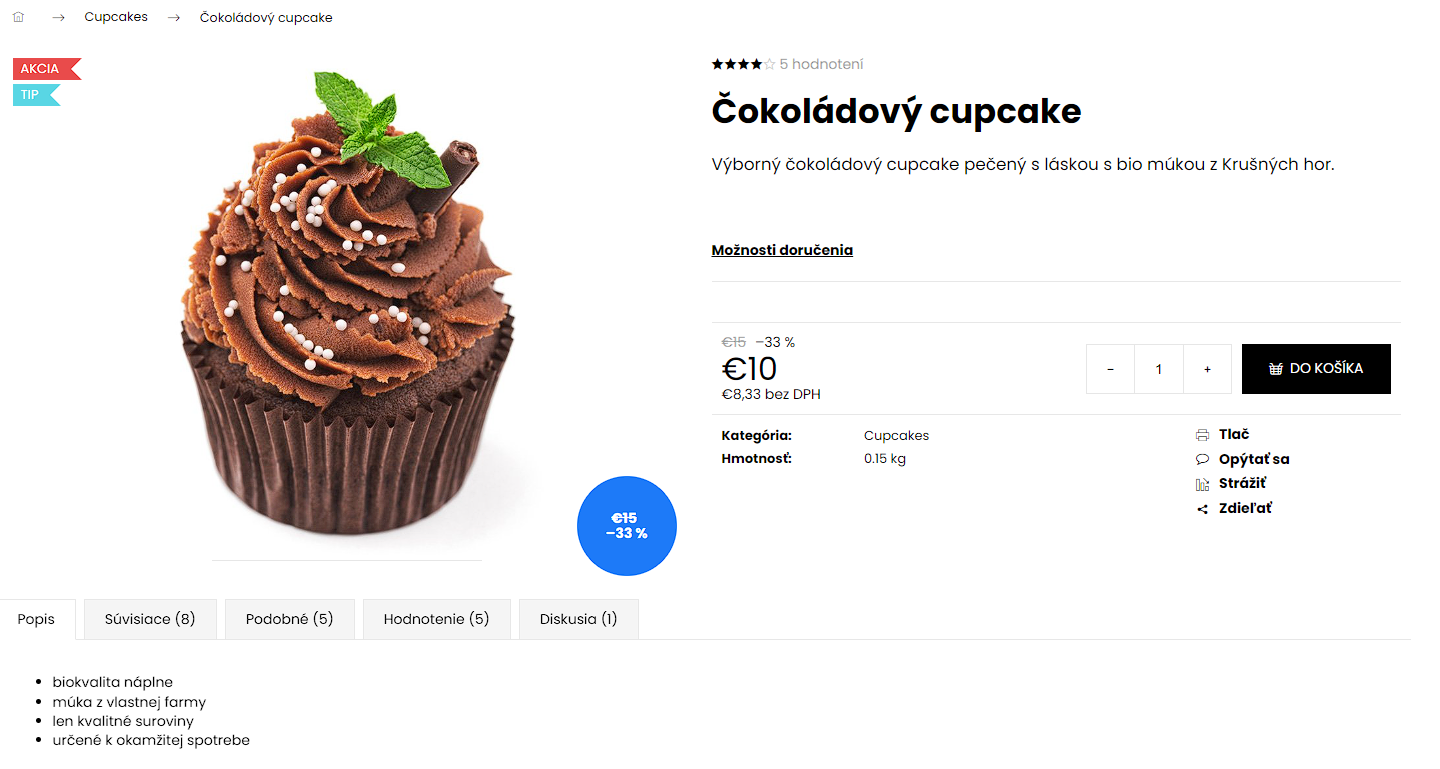
Hromadné nastavenie ceny produktov
Zľavu pri produktoch nemusíte nastavovať v detaile každého produktu zvlášť. Zľavu je možné nastaviť pre viac vybraných produktov naraz prípadne pre celú kategóriu. Zľavu jednoducho vypočíta náš systém, odpadá teda nutnosť čiastku ručne dopočítavať. Nasledujúci postup teda využijete, keď chcete automaticky cenu vypočítať aj u jediného produktu.
Rovnako tak ako je možné cenu znížiť, je možné ju aj rovnakým spôsobom navýšiť. Prejdite do umiestnenia Produkty → Ceny. V šedej lište nad zoznamom produktov nájdete kategórie produktov v stromovej štruktúre. Cez čiernu šípku sa preklikajte až ku kategórii, v ktorej chcete produkty zlacniť(obrázok 03).
Kliknite na zaškrtávacie pole pod kategóriami. Označia sa všetky produkty v kategórii. Pokiaľ chcete meniť cenu len u niektorých produktov, môžete označiť len tie, ktoré chcete upraviť (obrázok 03).
Produkty nie je nutné hľadať len pomocou kategórie. Môžete ich vyhľadať len pomocou filtru. Dôležité je, aby všetky produkty, u ktorých cenu meníte, boli označené.

Pokiaľ zaškrtnete možnosť Použiť na všetky stránky, tak sa Funkcia, ktorú následne zvolíte, prepíše aj na produkty, ktoré sú na ďalších stránkach súčasného výpisu produktov.
Z ponuky Funkcie vyberte možnosť Zmeniť cenu (obrázok 04).
Následne zvoľte:
- Typ ceny: môžete zmeniť ako konečnú cenu, tak nákupnú, štandardnú či akčnú cenu.
- Cenová zmena:
- Zvýšiť cenu,
- Znížiť cenu,
- Nová cena.
- Typ
- Percentuálna,
- Fixná.
- Zmena ceny: môže byť vyjadrená absolútnou hodnotou alebo percentom. Záleží na prechádzajúcim nastavení.
- Zaokrúhlenie: vykoná sa vždy na celé čísla.
- Žiadne: cena produktu po aplikácií zľavy nebude zaokrúhlená.
- Nahor: zaokrúhlenie sa prevedie vždy nahor bez ohľadu na na číslo v rade desatín.
- Dolu: zaokrúhlenie sa prevedie vždy dolu bez ohľadu na číslo v rade desatín.
- Matematicky: zaokrúhli s ohľadom na číslo v rade desatín.
Pre nastavenie zľavy napríklad o 10 % nastavte hodnoty tak, ako sú na obrázku 04.
Nakoniec kliknite na tlačidlo Uložiť.
